구글 드라이브는 기본적으로 15GB의 무료 저장 공간을 제공합니다. 하지만 Gmail, Google 포토, Google Drive가 이 공간을 함께 사용하기 때문에, 어느 순간 '용량이 부족합니다'라는 메시지를 접하게 되죠.
이번 글에서는 2025년 기준으로 적용 가능한 구글 드라이브 용량 관리 꿀팁 7가지를 소개합니다. 단순 파일 삭제가 아닌, 효율적인 공간 확보 전략까지 확인해보세요.
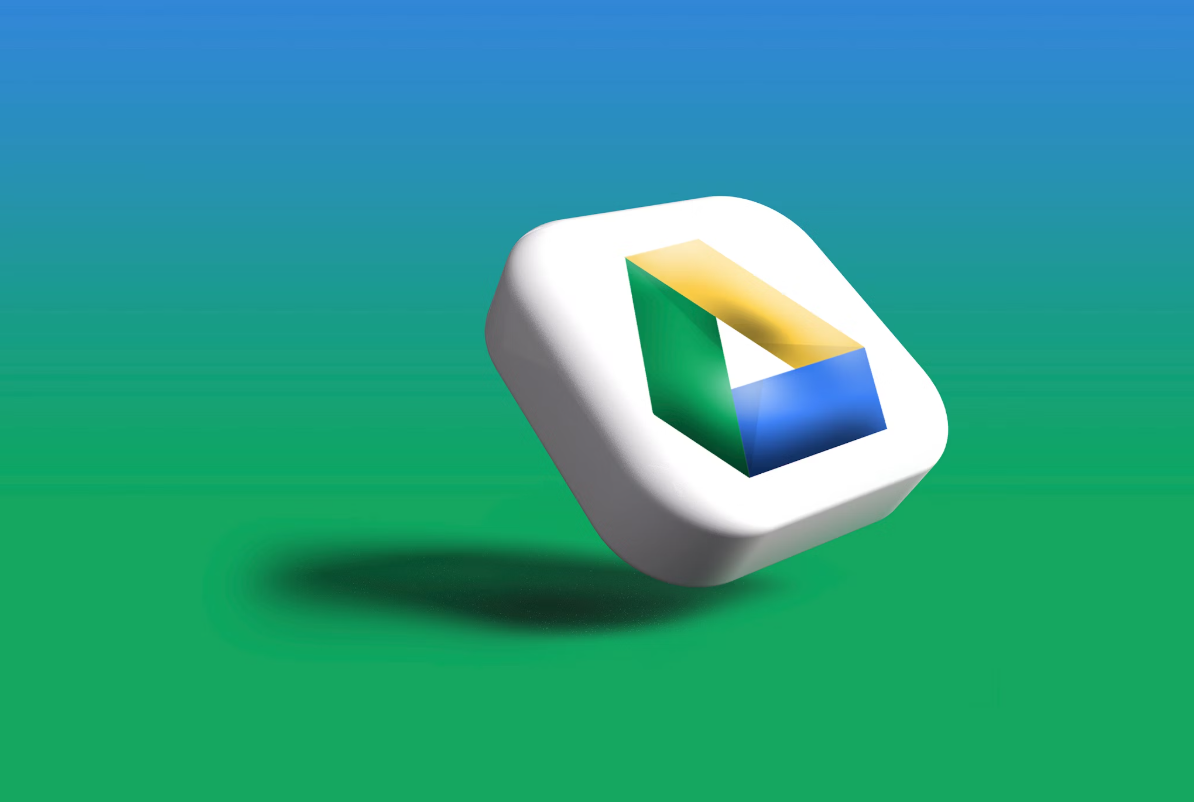
1. 대용량 파일 먼저 삭제하자
용량을 많이 차지하는 파일부터 정리하면 가장 빠르게 공간을 확보할 수 있습니다. 구글 드라이브에서 '정렬 기준 → 저장용량'을 선택해 대용량 순으로 정리하세요.
2. 휴지통 완전 비우기
삭제한 파일도 휴지통에 남아 있는 한 용량을 차지합니다. 드라이브 좌측 메뉴에서 '휴지통'을 선택하고, 상단의 '휴지통 비우기' 버튼을 클릭하세요.
3. Gmail 첨부파일 정리
Gmail 첨부파일도 드라이브 용량을 사용합니다. 다음과 같은 검색어로 대용량 메일만 선별하여 삭제해보세요.
has:attachment larger:10M(10MB 이상 첨부파일 검색)filename:pdf OR filename:zip(PDF, 압축파일 검색)
4. Google 포토 설정 확인
Google 포토는 고화질 이상으로 업로드된 사진이 용량을 차지합니다. 설정에서 '저용량 저장(절약용)'으로 바꾸고, 기존 사진도 '저용량으로 변환'하면 공간을 많이 아낄 수 있습니다.
5. 드라이브 내 중복 파일 정리
같은 파일을 여러 폴더에 두었거나, 이름만 다른 중복 파일이 있을 수 있습니다. 정리 전에는 중복 확인 도구를 활용하거나 수동으로 정리해보세요.
Tip: 중복 파일 정리 도구로는 'Gemini', 'Duplicate File Finder' 등이 있습니다.
6. Google 문서/시트/프레젠테이션 정리
Google Docs/Sheets/Slides 파일은 용량을 거의 차지하지 않지만, 공유된 오래된 파일이나 초안 문서 등은 삭제해도 무방합니다. 특히 팀 프로젝트 종료 후 남은 문서는 정리 대상입니다.
7. 백업 파일 주기적으로 삭제
휴대폰 백업, 앱 설정 백업 등이 자동으로 드라이브에 저장되는 경우가 있습니다. ▶ 백업 목록 바로가기를 확인하고, 필요 없는 백업은 삭제하세요.
보너스: 용량 확인 링크
현재 구글 저장 공간의 사용 현황은 아래 링크에서 한눈에 확인할 수 있습니다.
마무리 정리
구글 드라이브 용량은 무료로 사용할 수 있는 범위가 작지 않지만, 관리하지 않으면 금방 가득 차버립니다. 위 7가지 팁을 실천하면 추가 결제 없이도 최대 5~10GB 이상 공간 확보가 가능합니다.
정기적으로 점검하는 습관을 들이면, 쾌적하고 안정적인 구글 환경을 유지할 수 있습니다.
※ 본 포스팅은 2025년 4월 기준, 최신 Google 정책과 UI 기준으로 작성되었습니다.